
[3 Modi] Come trasferire file dal PC all'iPhone utilizzando il cavo USB?

Utilizzare un cavo dati USB per trasferire file dal computer all'iPhone è un modo rapido e affidabile per spostare foto, musica, documenti e altri file importanti. Che tu stia eseguendo il backup di dati importanti o semplicemente trasferendo contenuti multimediali per divertimento, l'utilizzo di una connessione USB elimina la necessità di Wi-Fi o archiviazione cloud, garantendo un trasferimento più rapido e stabile.
In questa guida, ti consigliamo tre metodi per trasferire facilmente file dal tuo computer all'iPhone utilizzando un cavo dati USB. Eseguiamo questo trasferimento in modo sicuro ed efficiente.
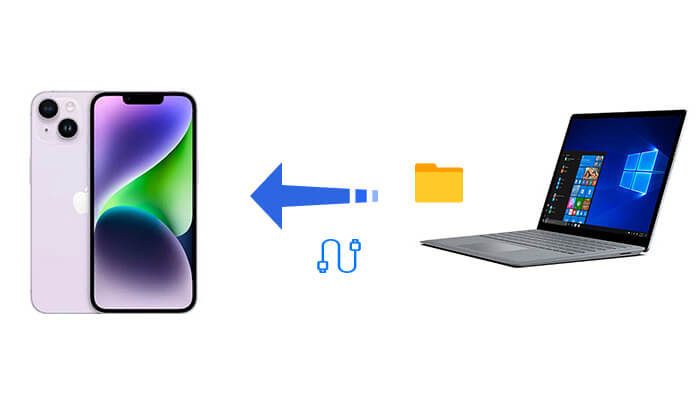
Trasferire file dal computer all'iPhone tramite Esplora File è semplice e richiede solo un cavo USB. Questo metodo considera l'iPhone come un dispositivo di archiviazione esterno, consentendo di trascinare e rilasciare facilmente i file. Tuttavia, è limitato a determinati tipi di file multimediali, come foto e video, e non supporta altri tipi di file, come app o documenti.
Segui questi semplici passaggi per trasferire i file dal tuo PC all'iPhone:
Passaggio 1: utilizza un cavo USB per collegare il tuo iPhone al PC.
Passaggio 2: configura il tuo iPhone per accedere ai suoi file. Apparirà una nuova finestra che mostra le cartelle disponibili sul tuo dispositivo.
Passaggio 3: seleziona i file o le cartelle che desideri trasferire dal tuo PC.
Passaggio 4: trascinali e rilasciali nella cartella appropriata nella memoria interna del tuo iPhone utilizzando Esplora file.

Che tu voglia trasferire file dal PC all'iPhone senza iTunes o viceversa, Coolmuster iOS Assistant è lo strumento che fa per te. È uno strumento professionale per la gestione dei dispositivi iOS che offre il modo più semplice e veloce per trasferire file da un PC all'iPhone. È facile da usare e tutto ciò che devi fare è scaricare il software e collegare l'iPhone al computer senza iTunes.
Caratteristiche principali di Coolmuster iOS Assistant:
Ecco come trasferire file dal PC all'iPhone tramite cavo USB tramite iOS Assistant:
01 Scarica e installa la versione corretta di questo strumento. Quindi, avvialo e collega il tuo iPhone al PC tramite un cavo USB.
02 Quando appare una finestra pop-up che ti chiede di autorizzare questo computer, tocca "Autorizza" sul tuo dispositivo. Una volta che il software avrà rilevato il tuo dispositivo, vedrai l'interfaccia principale come mostrato di seguito.

03 Scegli la categoria di file desiderata dalla barra laterale sinistra, quindi clicca sul pulsante "Importa" nella barra di navigazione in alto. Tocca "OK" per avviare il processo.

Nota: sebbene al momento sia possibile importare dal computer al tuo iDevice solo contatti, calendari e segnalibri, nei futuri aggiornamenti saranno supportati altri tipi di file.
Video tutorial:
iTunes è uno strumento ufficiale fornito da Apple che aiuta gli utenti a gestire i file sul proprio iPhone. Con iTunes, puoi trasferire file sul tuo iPhone utilizzando le funzioni di condivisione o sincronizzazione.
In iTunes è presente un'opzione di condivisione file che facilita il trasferimento di file tra il PC e le app supportate sul tuo iPad o iPhone.
Pertanto, se devi trasferire file come Pages, Keynote e Numbers tra il tuo computer e il tuo dispositivo iOS , ti consigliamo di utilizzare la Condivisione File. Ecco come trasferire file da un laptop HP a un iPhone utilizzando un cavo USB tramite la Condivisione File:
Passaggio 1. Scarica e installa l'ultima versione di iTunes sul tuo PC.
Passaggio 2. Collega il tuo iPhone al PC e apri iTunes.
Passaggio 3. Vai alla scheda "Dispositivo" e seleziona "Condivisione file" sulla sinistra. Scegli l'app in cui sono archiviati i tuoi file e fai clic su "Aggiungi".

Passaggio 4. Seleziona i file che desideri condividere e fai clic su "Aggiungi". Puoi quindi aprire l'app corrispondente sul tuo iPhone per accedere ai file trasferiti.
Per trasferire foto /video o altri file dal PC all'iPhone tramite USB, puoi anche utilizzare la funzionalità di sincronizzazione di iTunes. Usando i video come esempio, ecco come trasferire video dal PC all'iPhone tramite cavo USB:
Passaggio 1. Apri iTunes e collega il tuo iPhone al computer.
Passaggio 2. Vai su "Impostazioni" e seleziona il tipo "Film".
Passaggio 3. Seleziona le caselle accanto agli elementi che desideri trasferire, scegli la cartella contenente i video desiderati, quindi fai clic su "Applica" per sincronizzare tutte le foto selezionate sul tuo iPhone o iPad.

D1. È possibile trasferire file da una chiavetta USB a un iPhone?
Sì, puoi trasferire file da una porta USB al tuo iPhone direttamente se il tuo dispositivo USB è dotato di un hub Type-C compatibile con il tuo iPhone. Questo consente il trasferimento di file senza dover utilizzare un computer. (Clicca qui per scoprire come trasferire foto da iPhone a USB .)
D2. Cosa devo fare se riscontro il problema "Dispositivo non riconosciuto" durante il trasferimento di un file?
D3. Come posso assicurarmi di non perdere dati o danneggiare i file durante il trasferimento?
Prima di trasferire file, assicurati che la connessione tra iPhone e PC sia stabile e senza interruzioni. Inoltre, evita di rinominare o spostare file durante il trasferimento per evitare errori o perdite di dati.
Ecco come trasferire file da PC a iPhone tramite un cavo USB. Tra questi metodi, Coolmuster iOS Assistant è senza dubbio il più semplice e veloce. Non solo offre un funzionamento semplice, ma garantisce anche trasferimenti di file sicuri ed efficienti. Se hai bisogno di trasferire file frequentemente, ti consigliamo di utilizzare Coolmuster iOS Assistant per migliorare la tua esperienza utente.
Articoli correlati:
Guida completa: come trasferire file da iPhone a PC
Come trasferire file dal PC all'iPad tramite cavo USB [2 modi]
Come trasferire file dal PC all'iPhone senza iTunes - 6 modi
Come trasferire file dal PC ad Android : condivisione facile dei file





